جدول المحتويات
القصص المصورة الرقمية هي كل الغضب هذه الأيام ، مع انتشار Webtoons ومواقع الوسائط الرقمية الأخرى بشكل كبير. إذا كنت ترغب في عمل فكاهي ، فإن أول شيء عليك القيام به هو التخطيط للوحاتك.
لحسن الحظ ، فإن إنشاء اللوحات الهزلية في PaintTool SAI سهل باستخدام شبكة منظور ثنائية النقاط ، طبقة & gt ؛ مخطط تفصيلي ، وضع رسم الخط المستقيم .
اسمي إليانا. لديّ بكالوريوس في الفنون الجميلة في الرسم التوضيحي وكنت أستخدم PaintTool SAI لأكثر من سبع سنوات. لقد قمت بنشر مجموعة متنوعة من webtoons على مدار السنوات السبع الماضية من العمل إلى الدراما وأكثر من ذلك ، وكلها صنعت في PaintTool SAI.
في هذا المنشور ، سأوضح لك كيفية إنشاء لوحات هزلية في PaintTool SAI باستخدام شبكة منظور ذات نقطتين ، Layer & gt ؛ مخطط تفصيلي و وضع رسم الخط المستقيم .
دعنا ندخله!
Key Takeaways
- لا يحتوي PaintTool SAI على ميزة الدليل الأصلي مثل Photoshop.
- يمكنك استخدام 2 VP Perspective Grid لإنشاء أدلة للشبكات المصورة الخاصة بك.
- انقر بزر الماوس الأيمن فوق طبقة شبكة المنظور الخاصة بك في قائمة الطبقة وافتح خاصية لإضافة أقسام إلى شبكة المنظور الخاصة بك.
- حدد Line في القائمة المنسدلة Snap بحيث تنجذب خطوطك إلى أدلة شبكة المنظور الخاصة بك.
- استخدم وضع رسم الخط المستقيم لرسم خطوط مستقيمة مرفوعة.
الطريقة الأولى: عمل كوميدياللوحات التي تستخدم شبكة المنظور ذات النقطتين
نظرًا لأن PaintTool SAI ليس لديه القدرة على تعيين خطوط الإرشاد أو خطوط التسييل كما هو الحال في Photoshop أو Illustrator ، فليس من الأسهل إنشاء لوحات هزلية ذات عروض حد متسقة. ومع ذلك ، يمكننا محاكاة الأدلة باستخدام Two-Point Perspective Grid .
ملاحظة: هذا ليس برنامجًا تعليميًا حول كيفية عمل خطوط مستقيمة في PaintTool SAI. إذا كنت ترغب في معرفة كيفية عمل خطوط مستقيمة ، فاطلع على رسالتي "كيفية رسم خطوط مستقيمة في PaintTool SAI".
اتبع الخطوات أدناه لإنشاء لوحات هزلية باستخدام شبكة منظور من نقطتين .
الخطوة 1: افتح المستند في PaintTool SAI.

الخطوة 2: انقر فوق أيقونة مسطرة المنظور في لوحة الطبقة .
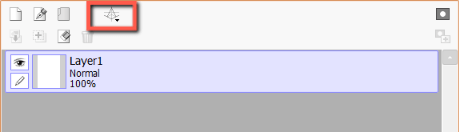
الخطوة 3: حدد New 2 VP Perspective Grid .

ستظهر شبكة المنظور الخاصة بك الآن على اللوحة القماشية الخاصة بك.

الخطوة 4: اضغط باستمرار على Ctrl وانقر واسحب زوايا الشبكة لالتقاطها على جوانب اللوحة القماشية.
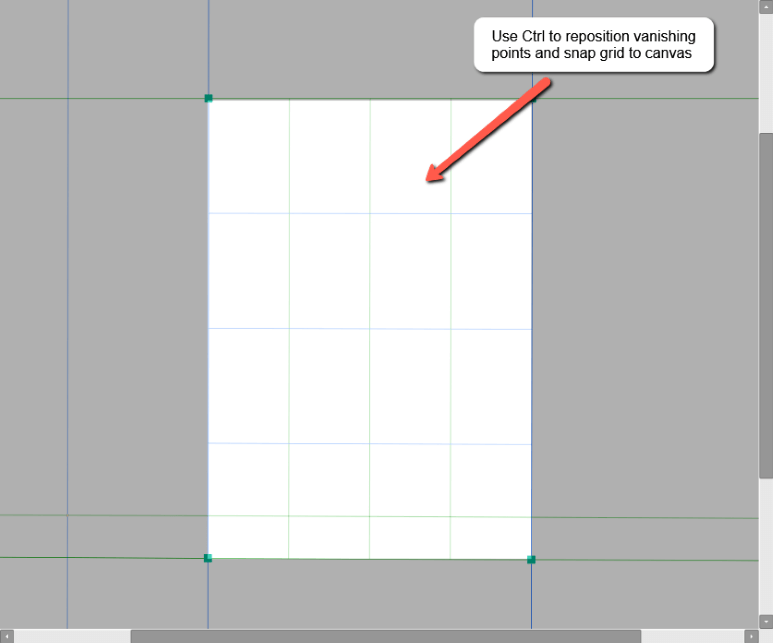
الخطوة 5: انقر بزر الماوس الأيمن فوق Perspective Grid Ruler في قائمة الطبقة وحدد الخاصية .

الخطوة 6: في الحقول تقسيم المحور G و قسم المحور B أدخل قيمة من 1-100.
في هذا المثال ، سأستخدم القيمة 15 لكل حقل.

الخطوة 7: انقر فوق موافق أو اضغط على أدخل علىلوحة المفاتيح.

سترى الآن أن شبكة المنظور قد أضافت الأقسام كما تم إدخالها. سنستخدم أقسام الشبكة هذه لتخطيط لوحاتنا.

الخطوة 8: انقر فوق Snap وحدد Line من القائمة المنسدلة .

ستنطبق سطورك الآن على خطوط المحور G و B عند رسمها.
الخطوة 9: انقر فوق Pencil أداة ، حدد أسود على عجلة الألوان ، واختر حجم الفرشاة. في هذا المثال ، أستخدم 16 بكسل.

الخطوة 10: ارسم! يمكنك الآن تخطيط اللوحات الخاصة بك حسب الرغبة. إذا كنت ترغب في إنشاء لوحات غير مربعة ، فما عليك سوى التبديل محاذاة مرة أخرى إلى لا شيء .

الخطوة 11: انقر فوق المربع في لوحة الطبقة لإخفاء شبكتك.

استمتع!

الطريقة 2: إنشاء لوحات هزلية في PaintTool SAI باستخدام Layer & gt؛ مخطط تفصيلي
لنفترض أن لديك بالفعل بعض اللوحات الهزلية المرسومة ولكنك ترغب في طريقة سهلة لتوضيحها. يمكنك القيام بذلك ببضع نقرات باستخدام Layer & gt؛ Outline . إليك الكيفية:
الخطوة 1: افتح المستند في PaintTool SAI.

الخطوة 2: حدد الطبقة (الطبقات) الخاصة بك باستخدام اللوحة الهزلية الخاصة بك في قائمة الطبقة. في هذا المثال ، سأضيف مخططات إلى اللوحات الثلاثة الأولى في وثائقي.

الخطوة 3: انقر فوق Layer في القائمة العلوية وحدد مخطط تفصيلي . سيؤدي هذا إلى فتح Outline Dialog .
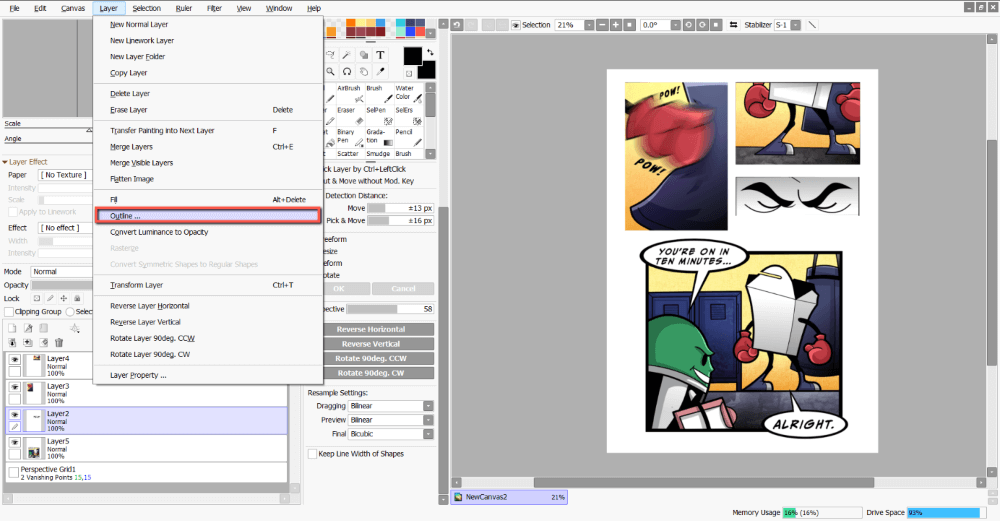
في قائمة المخطط التفصيلي ، سترى بعض الخياراتتحرير حد المخطط التفصيلي الخاص بك.

- باستخدام شريط التمرير العرض ، يمكنك بسهولة معالجة عرض حد المخطط التفصيلي

- باستخدام خيارات الموضع ، يمكنك اختيار مكان تطبيق المخطط التفصيلي الخاص بك. يمكنك تطبيق المخطط التفصيلي الخاص بك على الداخل أو المركز أو أو الخارج من وحدات البكسل المحددة.

- تحقق من تطبيق على مربع Canvas Edges Too لتطبيق ضربة على حافة اللوحة القماشية.

- حدد المربع تحديث المعاينة أثناء تغيير شريط التمرير لرؤية المعاينة الحية لمخططاتك.

في هذا المثال ، سأستخدم خيارات العرض العرض و الموضع.
الخطوة 4: انقر فوق خيار الموضع الخارج لتطبيق حدود المخطط التفصيلي حول الجزء الخارجي من اللوحة المصورة.

الخطوة 5: باستخدام شريط التمرير العرض ، اضبط عرض المخطط التفصيلي حسب الرغبة. ستتمكن من رؤية معاينة مباشرة لتعديلاتك إذا تم تحديد المربع معاينة . في هذا المثال ، أقوم بضبط عرضي على 20.

بمجرد أن يكون المخطط التفصيلي هو العرض الذي تريده ، اضغط على موافق .

كرر حتى يتم تحديد جميع اللوحات المصورة.

استمتع!

الطريقة الثالثة: إنشاء لوحات هزلية باستخدام وضع الخط المستقيم
إذا كنت ترغب في طريقة لعرض اللوحات المصورة يدويًا في PaintTool SAI ، يمكنك القيام بذلك لذلك مع وضع الخط المستقيم . وإليك الطريقة:
الخطوة 1: افتح PaintTool SAI.

الخطوة2: انقر فوق رمز وضع الخط المستقيم .

الخطوة 3: انقر واسحب لعمل خطوطك. اضغط باستمرار على Shift أثناء رسم خطوطك لعمل خطوط رأسية وأفقية مستقيمة.
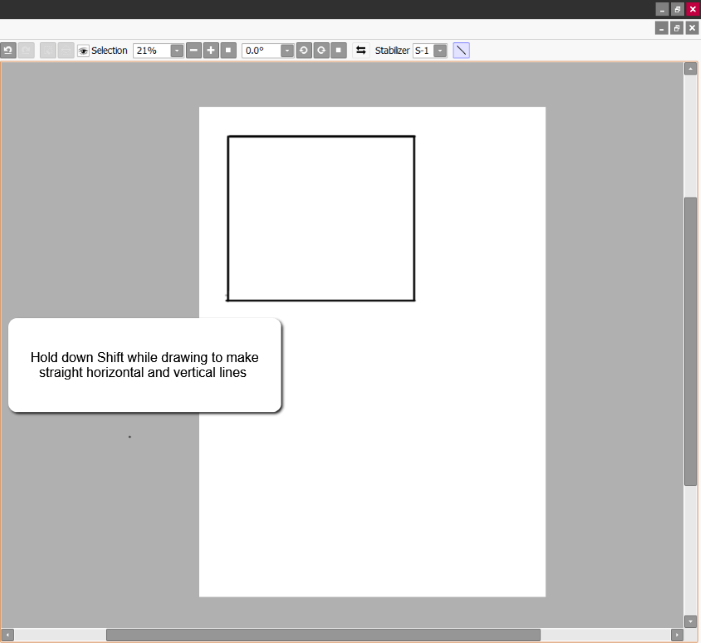
كرر حسب الرغبة.

الأفكار النهائية
من السهل إنشاء اللوحات الهزلية في PaintTool SAI باستخدام شبكة المنظور ذات النقطتين ، الطبقة & gt ؛ مخطط تفصيلي ، و وضع الرسم بخط مستقيم .
شبكة المنظور ذات النقطتين هي أفضل خيار لإنشاء رسوم كاريكاتورية على شبكة محاكاة ، بينما Layer & gt؛ مخطط تفصيلي يحدد بسهولة العمل الفني الموجود سابقًا. إذا كنت تبحث عن نهج أكثر سببية ، فإن وضع رسم الخط المستقيم هو الخيار الأفضل لإنشاء لوحات هزلية يدوية
يعد إنشاء اللوحات الهزلية الخطوة الأولى لإنشاء عملك الفني التالي المتسلسل. استمتع بالتجربة لاكتشاف النهج الأفضل لسير عملك.
ما هي الطريقة التي أعجبت بها أكثر من غيرها لإنشاء اللوحات المصورة في PaintTool SAI؟ كيف ظهر فيلمك الهزلي؟ اسمحوا لي أن نعرف في التعليقات أدناه!

